Windows/Mac/Android/iOS で Spotify 広告をブロックする方法
ご存知のとおり、Spotify の無料版とプレミアム プランは両方とも、すべてのユーザーに膨大な音楽ライブラリを提供します。ただし、無料ユーザーであることには一定の制限があります。たとえば、次のことはできません。 Spotify広告をブロックする 音楽をストリーミングしながら。各プレイリストで広告が再生されるのは本当に面倒です。音楽体験が中断されてしまいます。
Spotify の広告によって音楽が中断されることにうんざりしていませんか?これらの広告が煩わしい場合は、Spotify Premium にアップグレードしてみてください。一方、Spotify で広告を無料でブロックする方法を知りたい場合は、この投稿が最適です。 Windows、Mac、Android、iOS デバイス上の Spotify で広告をブロックできるように、広告を効果的にブロックし、引き続き音楽再生を楽しむために使用できるアプリケーションについて以下で説明します。
コンテンツガイド パート 1. Windows/Mac で Spotify 広告を削除するパート 2. Android/iOS で Spotify からの広告をブロックするパート 3. デスクトップ上の Spotify からの広告をブロックするパート 4. Spotify Web Player で Spotify からの広告をブロックする閉じた言葉
パート 1. Windows/Mac で Spotify 広告を削除する
すべての無料 Spotify ユーザーは、一度音楽の再生を開始すると、広告ハラスメントを避けることはできません。プレイリストをストリーミングしながら、オーディオ広告、ポッドキャスト広告、ビデオ広告を聞くことになります。アプリのインターフェースにはバナー広告も表示されます。あなたがアプリケーションの単なる無料ユーザーである場合、Spotify の広告をブロックする最善の方法は何ですか?最良の方法は、 AMusicSoft Spotify 音楽コンバーター オフラインで聴くために音楽ファイルをダウンロードします。
Spotify Premiumは必要ありません。すべてのSpotifyユーザーは、ライブラリからローカルデバイスにコンテンツをダウンロードできます。AMusicSoftソフトウェアは、 Spotify オーディオ ファイルから DRM を削除する これにより、Apple iPod、Apple HomdPod Mini、Amazon Fire TV、Roku など、著作権制限のないあらゆる音楽プレーヤーに音楽ファイルを転送できます。AMusicSoft ソフトウェアを使用すると、Spotify 音楽を MP3、FLAC、AAC、WAV、M4A などの一般的な形式に変換できます。変換プロセス中、迷惑な広告が自動的に削除され、タイトル、年などのすべての ID3 タグが保持されます。その後、広告なしで音楽を楽しむことができます。
AMusicSoftソフトウェアは、最大5倍の速さで作業できるため、プロセス全体を短時間で完了できます。AMusicSoftを使用する Spotify Music Converterお気に入りのプレイリストを再生しているときに、広告が楽しさを台無しにすることはありません。上記の「ダウンロード」ボタンをクリックして、AMusicSoft プログラムを Windows または Mac にインストールしてください。
AMusicSoft を使用して広告なしで Spotify の曲をダウンロードする
ステップ1: コンピュータで AMusicSoft ソフトウェアを起動し、Spotify アカウントにログインします。音楽ライブラリに進みます。ドラッグ アンド ドロップで Spotify 広告を削除したい曲を選択します。

ステップ2: 必要なオーディオ形式と、音楽ファイルのソフト コピーを保存する宛先パスを選択します。

ステップ3: 選択した曲と形式に満足したら、「変換」ボタンをクリックして変換プロセスを開始できます。 変換時間は、変換したファイルの数に基づきます。

ダウンロードと変換が完了したら、Spotify の曲をコンピュータから任意のデバイスに自由に転送して、音楽を楽しむことができます。音楽のダウンロードには広告が表示されなくなりました。
あなたは興味があるかもしれません:
パート 2. Android/iOS で Spotify からの広告をブロックする
携帯電話やタブレットを使用して Spotify の音楽を再生したい場合は、Android/iOS アプリを通じて Spotify の広告をブロックする方法についても説明します。 Spotify からの広告をブロックできる最も人気のあるソフトウェアの XNUMX つは、Mutify の無料アプリケーションです。から見つけることができます。 Google Play Store、GitHub または Softonic。
ミューティファイはどのように機能しますか?実際、Mutify は広告ブロッカーではなく、Spotify の広告抑制アプリです。 Spotify で広告が再生されていることを検出すると、広告の音量を自動的に下げるので、迷惑なほどうるさい広告を気にする必要がなくなります。
Mutify で Spotify の広告をミュートする
- Android に Mutify アプリケーションをインストールします/ iOS デバイス。
- インストールが完了したら、Spotify アプリを開きます。
- [設定] に移動し、一番下に移動して、[デバイス ブロードキャスト ステータス] を有効にします。
- 完了したら、Mutify アプリに戻り、[広告のミュート] をオンに切り替えます。
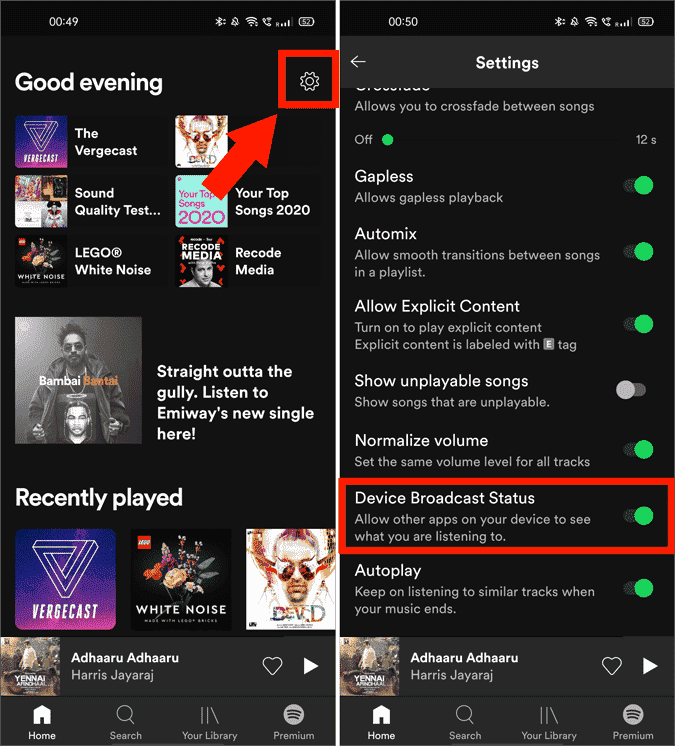

これは完全に無料ですが、Android Auto では機能しません。
パート 3. デスクトップ上の Spotify からの広告をブロックする
ここで、Windows と Mac の両方のコンピューターで Spotify の広告をブロックする方法について説明します。デスクトップ アプリで広告が再生されないようにするには、EZBlocker と Blockify という XNUMX つのアプリケーションを使用してみてください。
EZブロッカー(Windows用)
音楽のストリーミング中、Spotify の広告は非常に煩わしいため、ユーザーはサードパーティの広告ブロッカーに依存することがよくあります。 EZBlocker は、Windows コンピュータ上で Spotify 広告をブロックするための、ユーザーに人気の Spotify 広告ブロッカーの 7 つです。 Windows 8/10/11/XNUMXで使用できます。広告の再生中、EZBlocker は広告が終了するまで Spotify をミュートします。広告バナーを削除することもできます。無料ですが、広告バナーをブロックするにはシステムの管理者権限が必要です。
- EZBlocker アプリケーションを入手し、Windows PC で [管理者として実行] を選択します。
- 「ログイン時に EZBlocker を開始する」の横にあるチェックボックスを選択し、EZBlocker で Spotify を開始すると、Spotify が自動的にロードされます。
- その後、コレクション内の曲のリストを参照して、それらを再生できます。これ以降、アプリケーションで再生されるすべての広告は、playing.om の再生から自動的にブロックされます。
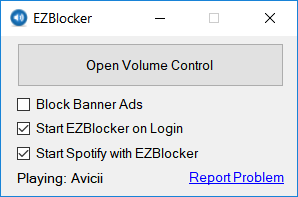
ただし、かなり長い間更新されていませんでした。したがって、コンピュータの速度を低下させるウイルスがこのソフトウェアに含まれている場合は、デバイスから削除してください。
Spotify(Mac用)
Mac で Spotify の広告をブロックするにはどうすればよいですか?ここでSpotifyFreeを試すことができます。 SpotiFree は、Spotify 上の広告を自動的にミュートする無料アプリです。広告が終了すると、音量は元に戻ります。ただし、広告バナーは引き続き表示されますが、少なくとも広告は聞こえなくなります。 Mac OS X 10.6以降のOSで動作します。 GitHub for Mac で Spotifree を入手できるようになりました。

パート 4. Spotify Web Player で Spotify からの広告をブロックする
公式 Spotify アプリケーションとは別に、ユーザーには Web プレーヤーを使用して Spotify のお気に入りをストリーミングする機会も与えられます。しかし、もちろん、Spotify Web プレーヤーであっても、広告から安全ではありません。したがって、Web プレーヤーで Spotify 広告をブロックするには、SpotiAds を使用する必要があります。 SpotiAds は、Spotify Web プレーヤーでの迷惑なオーディオ広告の再生をブロックすることを目的とした無料の Chrome 拡張機能です。でのみ正常に動作します Chromeブラウザ。これを使用すると、Spotify Web プレーヤーで広告が再生されなくなり、代わりに次の曲が再生されます。
- デバイスで Chrome ウェブストアに進み、SpotiAds の検索を開始します。
- 次に、検索結果に表示されたら、クリックしてインストールします。 その後、Spotify Webプレーヤーを開いて、お気に入りのストリーミングを開始できます。
- ブラウザ拡張機能にXNUMXつのうちのいずれかをインストールすると、迷惑な広告や音声をすべて回避できます。

あなたは興味があるかもしれません: Spotify 用の Chrome 拡張機能は多数あります。 最高のSpotify Chrome拡張機能 それらについてもっと知るために。
閉じた言葉
音楽のストリーミング中にアプリケーションで広告を再生したくない場合は、Spotify Premium サブスクリプションを取得するのが最も簡単かつ迅速な方法です。ただし、2023 年 XNUMX 月にプレミアム価格が値上げされました。それでも音楽サブスクリプションを購入する余裕はありますか?プレミアムなしで Spotify の広告をブロックするにはどうすればよいですか?上で説明した Spotify 広告ブロッカーを共有しました。その中で、Spotify からの広告を永久にブロックする最も効果的かつ安全な方法は、 AMusicSoft Spotify 音楽コンバーター 曲をオフラインで入手するには。最も重要なのは、Spotify でローカル ファイルとして再生し、永久に保存することです。
人々はまた読む
- Spotify がデスクトップ/モバイルでアーティストをブロックする方法
- ベスト Spotify 広告ブロッカー Mac/Windows/Android/iOS
- Spotify は Windows でオフライン音楽をどこに保存しますか?
- Spotify は Mac でオフライン音楽をどこに保存しますか? (答えた)
- トップ 10 Spotify ダウンローダー Windows PC および Mac
- Spotify イコライザーの使い方 Mac/Windows/iOS/Android
- 5 トップ無料SoundCloudプレイリストダウンローダー
- 無料のベスト YouTube 音楽ダウンローダー 5 つのレビュー
Robert Fabry は熱心なブロガーであり、テクノロジーに強い関心を持つ人物です。彼がヒントをいくつか共有することで、皆さんを魅了してくれるかもしれません。彼は音楽にも情熱を持っており、AMusicSoft で音楽に関する記事を執筆しています。